dựa theoVerizon nói, 45% các vụ vi phạm dữ liệu là kết quả của việc hack.Hãy để chúng tôi hiểu cách ngăn chặn bị tấn công với tư cách là người dùng Internet.
Nếu bạn muốn biết "làm thế nào để ngăn chặn bị hack", thì bạn đã tìm đúng bài viết!
Tất nhiên, bạn có thể sử dụng một số phần mềm bảo mật nhất định hoặc điều chỉnh cài đặt bảo mật để ngăn tin tặc xâm nhập.Nhưng quan trọng nhất, bạn cần nhận ra những trò chơi tinh thần mà những kẻ tấn công chơi để khiến bạn thực hiện những hành động mà bạn không nên làm.Điều này bao gồm mọi thứ, từ chia sẻ thông tin cá nhân hoặc tài chính của bạn đến tải xuống và cài đặt các tệp / phần mềm bị nhiễm phần mềm độc hại.
Trong bài viết này, chúng tôi sẽ giới thiệu 15 mẹo để giúp bạn hiểu cách phòng tránh bị hack.Chúng tôi cũng sẽ liên kết đến các công cụ "freemium" có thể được sử dụng để ngăn chặn hack.
15 mẹo để ngăn chặn hack
Bạn không cần có nhiều kiến thức chuyên môn kỹ thuật để ngăn chặn hack.Đây là một số cách siêu đơn giản và hiệu quả để bạn có thể tránh bị hack.
1. Mã hóa tệp trong quá trình lưu trữ và truyền tải
Khi bạn chia sẻ bất kỳ tệp Microsoft quan trọng nào với bất kỳ ai hoặc lưu trữ tệp đó trên thiết bị, USB hoặc nền tảng đám mây, hãy luôn mã hóa tệp đó.Mã hóa đề cập đến việc sử dụng các thuật toán toán học để "khóa" dữ liệu bằng khóa mã hóa.Mã hóa xáo trộn dữ liệu văn bản thuần túy, khiến việc bảo vệ dữ liệu văn bản thuần túy khỏi các cuộc tấn công của người dùng tình cờ mà không có khóa xác thực là không thể hiểu được.
Do đó, ngay cả khi ai đó có quyền truy cập vào các tệp này, họ cũng không thể mở và đọc chúng.Tất cả các tệp Microsoft (chẳng hạn như Word, Excel, Access, PowerPoint) đều có tùy chọn này.
Ví dụ: để mã hóa tệp trong Excel, hãy làm như sau:
- Bấm vàoỞ góc trên bên trái文件.
- lựa chọnthông tin.
- Bấm vàoBảo vệ sổ làm việc(Hoặc bảo vệ tài liệu, bài thuyết trình,… theo loại tệp tin).
- lựa chọn"Sử dụng mã hóa mật khẩu".
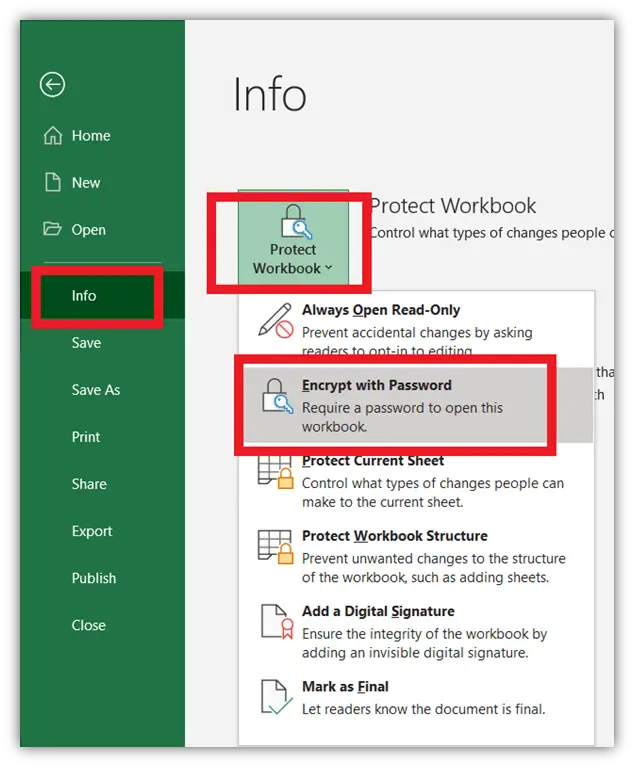
Sau khi mật khẩu được đặt, bất kỳ ai muốn truy cập tệp này sẽ cần mật khẩu này.Khi bạn gửi các tệp được bảo vệ như vậy cho bất kỳ ai, hãy đảm bảo cung cấp cho người nhận mật khẩu qua điện thoại, email riêng hoặc bất kỳ kênh liên lạc nào khác.
Sử dụng các công cụ này để mã hóa bất kỳ loại tệp / thư mục nào khác
Có một số công cụ thương mại và "miễn phí" có thể giúp bạn kích hoạt mã hóa cho bất kỳ loại tệp, thư mục, ổ đĩa và tài liệu nào.Một số ví dụ bao gồm:
2. Sử dụng tiện ích mở rộng của trình duyệt để chặn các trang web độc hại và tải xuống có hại
Có một số tiện ích mở rộng trình duyệt miễn phí duy trì danh sách các trang web độc hại và lừa đảo và chặn chúng.Đối với bạn, bạn cần cài đặt các tiện ích mở rộng này ("tiện ích bổ sung" cho Firefox) trong trình duyệt của mình để ngăn kẻ tấn công sử dụng chúng và ngăn chặn tin tặc xâm nhập.
Đây là một số tiện ích mở rộng và tiện ích bổ sung miễn phí nổi tiếng:
- Comodo Online Security Professional Edition
- Chống phần mềm độc hại dưới XNUMX
- Chặn quảng cáo
- Bảo vệ trình duyệt phần mềm độc hại
- Bảo mật trình duyệt Avira
- Đèn giao thông Bitdefender
Chúng tôi đã cung cấp liên kết ở đây.Bạn chỉ cần nhấp vàoThêm vào Chrome或Thêm vào Firefox.
3. Cài đặt một chương trình chống phần mềm độc hại mạnh mẽ
Mặc dù điều này là hiển nhiên, một số người vẫn cần được nhắc nhở nhẹ nhàng để sử dụng các chương trình chống vi-rút và phần mềm độc hại.Các loại phần mềm bảo mật này thường xuyên quét thiết bị của bạn và loại bỏ phần mềm độc hại nguy hiểm.Chúng cũng sẽ cảnh báo bạn khi bạn truy cập các trang web spam hoặc độc hại hoặc tải xuống các tệp bị hỏng từ Internet.
Khi chọn một chương trình chống vi-rút, hãy đảm bảo rằng bạn chỉ lấy chương trình đó từ một công ty có uy tín.
Cẩn thận với phần mềm đe dọa: Nếu bạn nhận được một email ngẫu nhiên hoặc thấy một cửa sổ bật lên cho biết rằng PC của bạn đã bị nhiễm virus, đó có thể là phần mềm đe dọa.Scareware là một phần mềm chống vi-rút thô sơ. Bản thân nó có thể là vi-rút hoặc có thể được sử dụng làm phần mềm gián điệp để theo dõi hành vi của bạn.
Không bao giờ nhấp vào các liên kết hoặc quảng cáo này và không cài đặt phần mềm bảo mật không xác định.Chúng tôi khuyên bạn nên sử dụngChống vi-rút Comodo.Đây là một thương hiệu uy tín và cung cấpPhiên bản miễn phí và trả phí.
4. Làm sạch PC theo cách thủ công
Tường lửa / phần mềm bảo mật không thể phát hiện một số loại phần mềm độc hại nâng cao.Do đó, bạn nên theo dõi thiết bị của mình theo cách thủ công để tránh bị hack.
Kiểm tra ổ C: thường xuyên, đặc biệt làC: / Tệp Chương trình, C: / Tệp Chương trình (x86)Đợithư mụcVà tất cảTEMPthư mục.Ngoài ra, hãy chú ý đến "Tải xuống"thư mục.Nếu bạn tìm thấy bất kỳ mục bất thường nào chưa được tải xuống, vui lòng thực hiện tìm kiếm trên Internet để tìm hiểu về chúng.Nếu các tệp không có mục đích hoặc có liên quan đến hoạt động độc hại, hãy xóa các tệp này.
Một số chương trình phần mềm độc hại rất cứng đầu nên bạn sẽ không thể xóa chúng bằng các bước xóa thông thường.Tin tốt là có một sốTrình hủy và gỡ cài đặt tệp miễn phíCó thể giúp bạn gỡ cài đặt các chương trình như vậy.Một số chương trình này hiệu quả đến mức chúng sẽ quét sâu thiết bị của bạn và xóa tất cả các dấu vết ẩn, chẳng hạn như bộ nhớ đệm và phím tắt.
5. Bật mã hóa với BitLocker cho Windows 10
Tính năng này sẽ mã hóa ổ cứng của bạn.Nếu máy tính Windows của bạn bị đánh cắp hoặc bộ nhớ không bị xóa khi được bán (xin lưu ý: luôn xóa bộ nhớ trước khi bán thiết bị!), Không ai có thể xâm nhập vào máy tính của bạn bằng cách lấy cắp dữ liệu từ ổ cứng.Nó cũng có chức năng mã hóa cho ổ USB.
Để bật mã hóa:
- Trong thanh tìm kiếm của Windows搜索BitLockerVà chọn "Quản lý BitLocker ".
- Nhấp chuột "Đối với ổ C:, ổ D: và USB của bạnBật bitlocker ".
- Bạn sẽ cần thông tin đăng nhập của quản trị viên (nếu bạn chưa đăng nhập với tư cách quản trị viên)
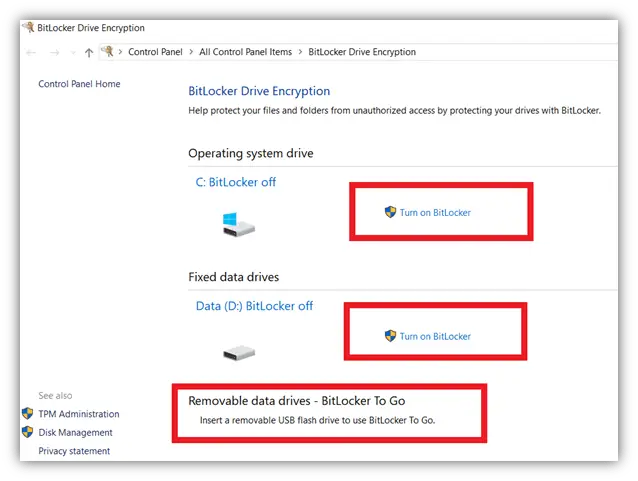
Đối với người dùng Mac: FileVault cung cấp các chức năng tương tự như BitLocker.Vui lòng theo dõi các nguồn bên dưới:Hướng dẫn từng bước để bật FileVault.
6. Bật xác thực hai yếu tố (2FA)
Cùng với mật khẩu truyền thống, 2FA bổ sung thêm một lớp bảo mật khác.Mỗi khi đăng nhập vào tài khoản hoặc thực hiện giao dịch, bạn sẽ nhận được mật khẩu dùng một lần duy nhất (OTP), mật khẩu hoặc liên kết ma thuật trên số điện thoại di động hoặc địa chỉ email đã đăng ký của bạn.Nếu bất kỳ ngân hàng, công ty phát hành thẻ tín dụng nào của bạn hoặc bất kỳ nhà cung cấp dịch vụ nào khác cho phép bạn kích hoạt 2FA, hãy kích hoạt nó ngay bây giờ!
Bạn cũng có thể bật 2FA trên điện thoại của mình bằng cách cài đặt ứng dụng miễn phí của bên thứ ba, ví dụ:
Sau khi cài đặt, bạn sẽ nhận được tùy chọn bật 2FA cho tất cả các ứng dụng hỗ trợ 2FA khác được lưu trữ trên thiết bị di động của bạn.Đảm bảo bật nó cho các trang thương mại điện tử, nền tảng lưu trữ đám mây và nền tảng tài chính.
7. Không đăng nhập thông qua các nền tảng bên thứ ba hiện có
Tiếp theo là cách chúng tôi ngăn chặn hack: không liên kết tài khoản.Khi bạn muốn đăng nhập vào một nền tảng mới, bạn có thể thấy tùy chọn đăng nhập bằng tài khoản hiện có như Facebook, Gmail, LinkedIn, v.v.Không sử dụng các tùy chọn này.Thay vào đó, vui lòng sử dụng địa chỉ email hoặc số điện thoại của bạn hoặc điền vào biểu mẫu đăng nhập theo cách thủ công (đừng lười biếng ở đây).
tại sao?Khi bạn đăng nhập / đăng nhập bằng bất kỳ tài khoản hiện có nào này, các ứng dụng / trang web mới có thể truy cập một số thông tin về bạn được lưu trữ trên các nền tảng đó.Nếu chủ sở hữu hoặc nhân viên của ứng dụng / nền tảng mới có ý định xấu, kiểu chia sẻ dữ liệu này có thể nguy hiểm.Họ có thể đánh cắp dữ liệu đó để hack bạn hoặc bán nó cho các hacker khác trong thị trường đen tối.Ngay cả các nền tảng nổi tiếng cũng lạm dụng dữ liệu người dùng để tạo ra các quảng cáo được nhắm mục tiêu.
Ví dụ,Thu phóng các khuôn mặt liên quanNó chia sẻ (hoặc bán) dữ liệu người dùng cho FacebookCáo buộc.Zoom thừa nhận rằng sự cố rò rỉ dữ liệu như vậy xảy ra vì nó cung cấp cho người dùng tùy chọn đăng nhập vào Zoom thông qua Bộ phát triển phần mềm Facebook (SDK).
8. Không chia sẻ bất kỳ thông tin nào qua các trang web HTTP
Khi mở trang web, hãy kiểm tra thanh địa chỉ.Nếu bạn thấy "Không an toàn"Hoặc dấu chấm than tròn hoặc hình tam giác, nó chỉ ra rằng trang web đang chạy trên HTTP, đây là một giao thức không an toàn.Điều này có nghĩa là bất kỳ dữ liệu nhạy cảm nào được truyền giữa trình duyệt của bạn và máy chủ trang web sẽ không được mã hóa, điều này khiến tin tặc dễ dàng đánh cắp thông tin cá nhân và tài chính của bạn.
Do đó, một nguyên tắc chung là chỉ chia sẻ thông tin với các trang web có biểu tượng ổ khóa phía trước tên miền trên thanh địa chỉ.Điều này cho thấy rằng chủ sở hữu trang web đã cài đặt chứng chỉ SSL / TLS và tất cả dữ liệu được giao tiếp giữa trình duyệt của bạn và máy chủ trang web vẫn được mã hóa.
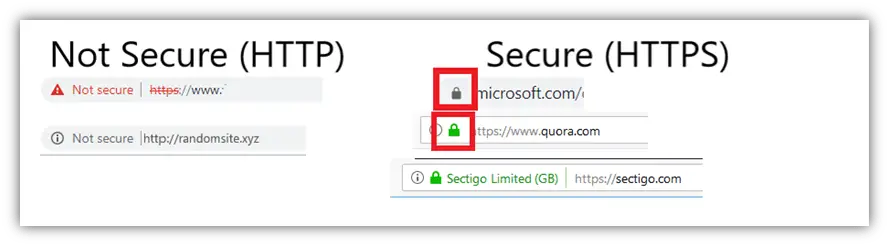
Tuy nhiên, chỉ vì trang web có dấu hiệu ổ khóa không có nghĩa là nó an toàn.Tội phạm mạng cũng có thể sử dụng chứng chỉ SSL / TLS miễn phí trên các trang web giả mạo của chúng.Khi đó, bạn đang sử dụng một kết nối an toàn, nhưng bạn vẫn không biết đầu bên kia được kết nối với ai.
Giải pháp là nhấp vào ký hiệu ổ khóa và kiểm tra trường "Cấp cho".Nếu trang web đã cài đặt chứng chỉ SSL xác minh mở rộng (EV), bạn sẽ có thể thấy tên hợp pháp của trang web ở phía trước thông báo "Được cấp cho".Trong một số trình duyệt, bạn sẽ thấy tên công ty màu xanh lục hoặc tên công ty có thanh địa chỉ màu xanh lục.Hầu hết các công ty có uy tín và hợp pháp đều sử dụng chứng chỉ EV SSL, yêu cầu quy trình xác minh danh tính nghiêm ngặt.
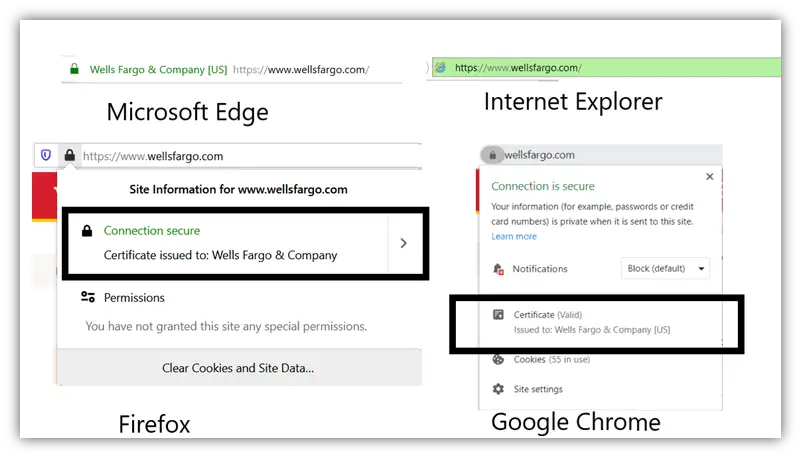
9. Nhận biết các dấu hiệu của các trang web giả mạo hoặc bị nhiễm phần mềm độc hại
Được rồi, bạn đã đăng nhập vào một trang web và bạn không chắc mình có tin tưởng nó hay không.Khi đánh giá bất kỳ trang web nào, bạn nên tìm kiếm thứ gì đó cụ thể để tránh bị tấn công với tư cách là khách truy cập trang web.
Sau đây là một số dấu hiệu cho thấy trang web là giả mạo, rủi ro, spam, độc hại hoặc "sai":
- Quá nhiều chuyển hướng đến các trang web không xác định, không liên quan hoặc quảng cáo.
- Một số nội dung sẽ được tự động tải xuống thiết bị của bạn (mà không cần sự cho phép của bạn).
- Nội dung có nhiều nút "tải xuống" hoặc "phát" khác nhau.
- Ngay cả khi không mở chúng, bạn sẽ thấy nhiều màn hình hoặc cửa sổ bật lên trong nền.
- Trang web tuyên bố rằng bất kỳ sản phẩm nào đều có kết quả không thực tế hoặc cung cấp các ưu đãi và giảm giá "thực sự tốt".
- Có rất nhiều lỗi chính tả và ngữ pháp trên trang web này.
- Trang web đang cố gắng tạo ra cảm giác cấp bách và thúc giục bạn thực hiện hành động ngay lập tức.
- Trang web thông báo rằng bạn đã trúng giải độc đắc trong sòng bạc, rút thăm may mắn hoặc trò chơi mà bạn không tham gia.(Đôi khi, bạn sẽ được yêu cầu tham gia một số trò chơi đơn giản, quay bánh xe rút thăm may mắn, trả lời những câu hỏi đơn giản, v.v. Nhưng hãy nhớ rằng, không ai có thể cho bạn một xu miễn phí chứ đừng nói đến một giải thưởng lớn).
Cẩn thận với các trang web quản lý mạng
Một số người mua tên miền trông giống với tên miền phổ biến, nhưng cách viết hoặc tên miền cấp cao nhất chỉ được thay đổi một chút.Tùy từng trường hợp cụ thể mà gọi là “ngồi xổm” hay “ngồi xổm”.
Ví dụ:
- Amzon.com (không phải amazon.com),
- Goggle.com (không phải google.com),
- Dictionary.com (không phải dictionary.com),
- Facebok.com (không phải facebook.com),
- Linkdin.com (không phải Linkedin.com) và
- Insiderbusiness.com (không phải businessinsider.com)
Do đó, hãy cẩn thận khi nhập tên miền vào thanh địa chỉ.Khi bạn chia sẻ thông tin cá nhân hoặc thông tin tài chính, vui lòng kiểm tra lại thanh địa chỉ để đảm bảo rằng bạn đang truy cập đúng trang web.
10. Tìm hiểu cách xác định phần mềm và ứng dụng giả mạo và hợp pháp
Khi cài đặt phần mềm trên thiết bị, hãy cho phép nó thực hiện các thay đổi đối với thiết bị và truy cập dữ liệu.Đây là một bước nguy hiểm, bởi vì nếu nhà phát triển độc hại hoặc phần mềm có chứa phần mềm độc hại, thì bạn chắc chắn sẽ thất bại!
Khi tải phần mềm, vui lòngTrong cửa sổ bảo mậtĐăng xuấtTên của khách du lịch.
Nếu bạn thấy tên của nhà xuất bản làKhông biết, Hãy cẩn thận!Điều này cho thấy rằng tính toàn vẹn của phần mềm không được bảo vệ bởi chứng chỉ ký mã.Nó cũng sẽ cho bạn biết rằng danh tính của nhà phát triển chưa được xác minh bởi cơ quan cấp chứng chỉ bên thứ ba (CA).Các nhà phát triển và nhà xuất bản hợp pháp sử dụng chứng chỉ ký mã.Nếu bạn chưa bao giờ nghe đến tên của nhà xuất bản trước đây, hãy tìm kiếm nhanh trên Internet và đọc các bài đánh giá.
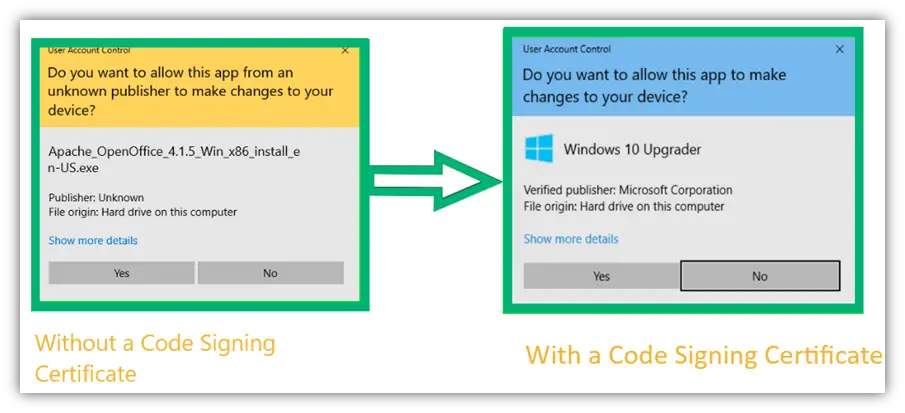
11. Xác định email lừa đảo
Ánh mắt rực lửaBáo cáo cho biết cứ 101 email thì có một email là độc hại!Những kẻ tấn công phát tán phần mềm độc hại thông qua tệp đính kèm email hoặc chuyển hướng bạn đến các trang web bị nhiễm nhất định.Một số tội phạm mạng cố gắng thao túng bạn để chia sẻ thông tin cá nhân về mặt tâm lý.
May mắn thay, bạn có thể chú ý đến những điểm sau có thể giúp bạn tránh trở thành nạn nhân của một âm mưu lừa đảo:
1. Kiểm tra kỹ địa chỉ email của người gửi.Nếu nó là bất thường hoặc thời gian quá dài, vui lòng vận hành một cách thận trọng!Ngoài ra, nếu ai đó tự xưng là nhân viên của một tổ chức nổi tiếng, thì tên miền công ty trong địa chỉ email của họ phải ở sau "@".Ví dụ: "@ apple.com, @ amazon.com, @ wellfargo.com, v.v.".Thư của họ sẽ không đến từ các ứng dụng email chung như Gmail, Hotmail, Yahoo, AOL, v.v.
2. Đừng bỏ qua lỗi chính tả, dấu câu và ngữ pháp.Các công ty tốt có các tiêu chuẩn biên tập nghiêm ngặt.Việc họ gửi những email chính thức có nhiều lỗi không phải là điều thường thấy.Do đó, nếu bạn thấy loại lỗi này, hãy cảnh giác, vì đây có thể là một trò lừa đảo.
3. Email có cố gắng khơi gợi phản ứng cảm xúc mạnh mẽ từ bạn không?Ví dụ: kẻ tấn công có thể muốn gây hoảng sợ bên trong bạn bằng cách gửi bất kỳ thông báo giao dịch sai nào và hy vọng rằng bạn mở tệp đính kèm để điều tra.Hoặc họ có thể cung cấp cho bạn một chiết khấu đáng kể cho các sản phẩm / dịch vụ và hy vọng bạn vui mừng nhấp vào liên kết được cung cấp trong email để tận dụng lợi thế của giao dịch này.
Xem bài viết này: Năm ví dụ thực tế về lừa đảo email lừa đảo
Xác định email lừa đảo là bước đầu tiên và thiết yếu để ngăn chặn tin tặc xâm nhập.Nếu bạn nhận được một email như vậy, chỉ cần xóa nó.Không tải xuống bất kỳ thứ gì từ nó hoặc nhấp vào bất kỳ liên kết nào-không bao giờChia sẻ thông tin cá nhân của bạn trong email trả lời!Nếu bạn cho rằng tin nhắn là hợp pháp, vui lòng truy cập trang web của công ty ban đầu để xác minh giao dịch đã cho, ưu đãi, lịch sử chéo, hoạt động quyên góp, tin tức, yêu cầu, v.v.
Nếu người gửi tuyên bố là người bạn biết, vui lòng liên hệ với họ để xác minh thư trước khi thực hiện bất kỳ hành động nào được đề xuất trong email.
12. Hãy cảnh giác khi tải xuống bất kỳ nội dung nào từ Internet
Phương pháp thông thường là phát tán vi-rút và các loại phần mềm độc hại khác theo những cách sau:
- phần đính kèm e-mail
- Quảng cáo (được gọi là quảng cáo độc hại)
- Phần mềm, chương trình và ứng dụng giả mạo
- Các tệp phương tiện như bài hát, hình ảnh, video và trình chiếu
- Tệp đính kèm trên mạng xã hội
- Tin nhắn SMS / WhatsApp
Như đã đề cập trước đó, nếu quá nhiều nút "tải xuống" được đặt theo cách lừa đảo, đây cũng là một dấu hiệu đỏ.
Email, quảng cáo hoặc cửa sổ bật lên có chứa phần mềm độc hại sẽ cố gắng thu hút sự chú ý của bạn thông qua các phương pháp sau:
- Thể hiện cảm giác cấp bách.
- Tạo ra một yếu tố bất ngờ hoặc tò mò.
- Khơi dậy cảm giác tò mò, sợ hãi hoặc hoảng sợ.
Ví dụ về các loại thông báo này bao gồm:
- "Do vi phạm các quy tắc, tài khoản của bạn đã bị tạm ngưng.Kèm theo đó là một tài liệu có thêm thông tin về các trường hợp vi phạm. "
- "PC của bạn bị nhiễm vi-rút.Nhấn vào đây để quét miễn phí. "
- "Đơn đặt hàng của bạn đã được gửi từ xyz.com (bất kỳ trang web thương mại điện tử nổi tiếng nào).Đính kèm biên lai giao dịch của bạn. " (Khi bạn chưa đặt hàng, bạn có thể tò mò và muốn tải tệp đính kèm để xem chi tiết giao dịch, vui lòng không thực hiện việc này)
- "5,000 đô la đã được khấu trừ từ tài khoản ngân hàng của bạn hôm nay.Nếu bạn chưa hoàn thành giao dịch, vui lòng nhấp vào liên kết này hoặc tải xuống biên lai giao dịch."(Nếu bạn chưa thực hiện giao dịch, vui lòng đảm bảo rằng email hợp pháp bằng cách làm theo các mẹo được mô tả trong bài viết này trước khi tải xuống tệp đính kèm: Cách tìm email giả mạo)
Nếu bạn tìm thấy một email hoặc trang web giả mạo, vui lòng không tải xuống bất kỳ thứ gì từ nó.Tuy nhiên, ngay cả khi bạn tin tưởng người gửi email hoặc trang web, hãy luôn sử dụng chương trình chống vi-rút mạnh mẽ để quét tệp tải xuống trước khi tải xuống.Rốt cuộc, các tài khoản email hoặc trang web của các tổ chức hoặc cá nhân hợp pháp có thể bị xâm phạm.
13. Cẩn thận với các tin nhắn văn bản lừa đảo
Tin tặc gửi tin nhắn lừa đảo qua SMS (lừa đảo) cho kẻ lừa đảo.Những tin nhắn SMS giả mạo này có thể cung cấp cho bạn các sản phẩm miễn phí hoặc giảm giá cho các thương hiệu bạn yêu thích.Họ có thể gây hoảng sợ bằng cách gửi tin nhắn về các giao dịch tài chính sai lệch.Kẻ tấn công cũng mạo danh bạn bè / người thân của bạn và yêu cầu bạn gửi tiền cho họ ngay lập tức.
Các tin nhắn SMS giả mạo như vậy thường chứa các liên kết chuyển hướng người dùng đến các trang web bị nhiễm hoặc trang web lừa đảo.Sau khi nhấp vào một số liên kết nhất định, phần mềm độc hại có thể được tự động tải xuống thiết bị di động của bạn.Nếu không, kẻ tấn công có thể cố gắng thao túng bạn để chia sẻ thông tin cá nhân hoặc tài chính của bạn trong tin nhắn trả lời.Tóm lại, họ sẽ sử dụng các chiến thuật tương tự trong tin nhắn văn bản SMS như trong email lừa đảo.
một vàiCông cụCho phép kẻ tấn công gửi cho bạn một tin nhắn được ngụy trang thành người khác.Bất cứ khi nào bạn nhận được một tin nhắn như vậy, vui lòng không nhấp vào liên kết được cung cấp trong SMS.Thay vào đó, vui lòng truy cập trang web gốc để xác nhận tính hợp pháp của giao dịch, chiết khấu, báo giá, giao dịch, v.v.Ngoài ra, hãy gọi điện trực tiếp cho bạn bè / người thân của bạn để xác nhận xem họ đã gửi tin nhắn hay chưa.Nếu bạn nghi ngờ SMS lừa đảo hoặc giả mạo, vui lòng chặn người gửi càng sớm càng tốt.
14. Không bẻ khóa thiết bị
Mọi người thường bẻ khóa điện thoại của họ hoặc các thiết bị khác để truy cập các ứng dụng bị cấm, thay đổi nhà cung cấp dịch vụ hoặc thay đổi bố cục và cài đặt của điện thoại.
Nhưng nếu bạn muốn tránh bị hack, jailbreak (root cho Android) không phải là một ý kiến hay!Khi bẻ khóa điện thoại, bạn sẽ vô tình vô hiệu hóa các tính năng bảo mật mặc định của một số nhà sản xuất điện thoại.Ngoài ra, khi bạn sử dụng các công cụ hoặc phần mềm bẻ khóa, bạn sẽ cung cấp quyền cấp quản trị viên cho các nhà phát triển ứng dụng chưa biết rõ ý định.Họ không chỉ có thể truy cập tất cả dữ liệu của bạn mà còn có thể thực hiện các thay đổi trái phép đối với cài đặt của thiết bị.
Tóm lại, khi bạn jailbreak điện thoại, nó sẽ làm suy yếu nghiêm trọng tính bảo mật của thiết bị.Do đó, để tránh xa hacker, vui lòng không jailbreak thiết bị của bạn.
15. Các mẹo khác về cách ngăn chặn bị tấn công
Chà, chúng tôi sẽ giới thiệu mẹo cuối cùng về cách ngăn chặn tin tặc xâm nhập.Đây là một số kỹ thuật đơn giản nhưng quan trọng để ngăn chặn tin tặc xâm nhập.
- Luôn cập nhật thiết bị, phần mềm, hệ điều hành và ứng dụng lên phiên bản mới nhất.
- Không bao giờ chia sẻ thông tin đăng nhập, mật khẩu dùng một lần (OTP) hoặc thông tin liên quan đến tài khoản khác của bạn với bất kỳ ai.
- Không sử dụng Wi-Fi công cộng.Nếu cần, hãy sử dụng VPN để ngăn bất kỳ ai nhận dạng hoặc chặn danh tính và truyền dữ liệu của thiết bị của bạn.
- Sử dụnghasibeenpwned.comĐể xác định xem mật khẩu của bạn có bị xâm phạm trong bất kỳ vi phạm dữ liệu nào hay không.
- Lưu trữ bản sao lưu trên nền tảng đám mây của bên thứ ba để đảm bảo an toàn hơn.
- Thường xuyên chạy kiểm tra phần mềm chống vi-rút.Nếu bạn đột nhiên bắt đầu thấy cửa sổ bật lên quảng cáo hoặc cửa sổ bật lên cảnh báo bảo mật, thiết bị của bạn có thể bị nhiễm phần mềm quảng cáo hoặc các chương trình không mong muốn tiềm ẩn (PUP).Quét thiết bị của bạn ngay lập tức bằng chương trình chống phần mềm độc hại mạnh mẽ.
Lời cuối cùng về cách ngăn chặn hack
Tất cả chúng ta đều thích sử dụng Internet, nhưng chúng ta không nhận thức được sự nguy hiểm của nó.Chúng tôi đã viết bài viết này cho các cá nhân để giúp họ xác định các mối đe dọa trực tuyến và tránh bị hack.Nếu bạn là một tổ chức kinh doanh và muốn bảo vệ trang web và khách hàng của mình khỏi tin tặc.





